首先打开Anaconda Prompt

这里看到默认Conda安装路径,如果想要在默认路径下创建虚拟环境,直接使用如下命令:
conda create -n name python=3.7(python版本自己指定)
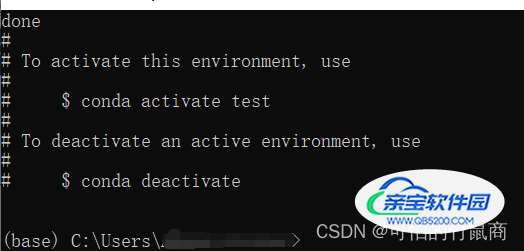
如图,创建完毕。
可以使用如下命令查看当前有哪些环境
conda env list

切换到新创建的环境
activate test

退出当前环境
conda deactivate

删除环境
conda remove -n test --all

conda create --prefix=F:\condaenv\env_name python=3.7
F:\condaenv\env_name 替换为你自己的路径
其它命令也有一点小变化,如下:
activate F:\condaenv\env_name 激活环境 conda remove -p F:\condaenv\env_name --all
在指定路径下创建环境后导入包在命令行可以使用,在Jupyter Notebook中无法使用?
解决办法:
1.确保已经使用activate env_name进入了虚拟环境中,然后打开Jupyter Notebook 再尝试一次!
2.确保已经尝试过1后还是不行的话,可以查看一下在命令行该环境下是否可以正常导入,如果可以的话使用下面的方法尝试:
先查看可以正常导入的环境中的编译路径

然后打开Jupyter Notebook查看其使用的编译路径

如图两者明显不一样,则可以在Jupyter Notebook 编译路径的目录下重新执行pip导包即可。
3.上述方法还是不行的话,可以尝试手动给该环境创建一个kernel
先使用jupyter kernelspec list 查看Conda中有几个kernel
默认只有一个,下面的deeplearning是我自己创建的。

找到默认的kernel的路径,进入该目录。

然后复制一份包含这三个文件的文件夹,如下图,python3是默认的,deeplearning是我复制的。

修改副本中kernel.json文件

然后再次执行jupyter kernelspec list看是否有新添加的内核,并打开Jupyter Notebook看问题是否解决。

如果jupyter kernelspec list查看没有内核(确保kernel.json内容要正确),或者在Jupyter Notebook中无法切换kernel,或者在Jupyter Notebook中切换内核失败,可以执行activate env_name 然后执行如下命令:
activate env_name conda install ipykernel python -m ipykernel install --user --name env_name --display-name "py3.7(env_name)" --name后是虚拟环境的名称,--display-name后是希望该内核显示的名称。
完成之后再次进入Jupyter Notebook进行尝试。
不出意外,经过上述步骤应该是可以正常import了,可以使用下面命令查看正在使用的内核:
